Autor:
Joan Hall
Datum Stvaranja:
26 Veljača 2021
Datum Ažuriranja:
1 Srpanj 2024
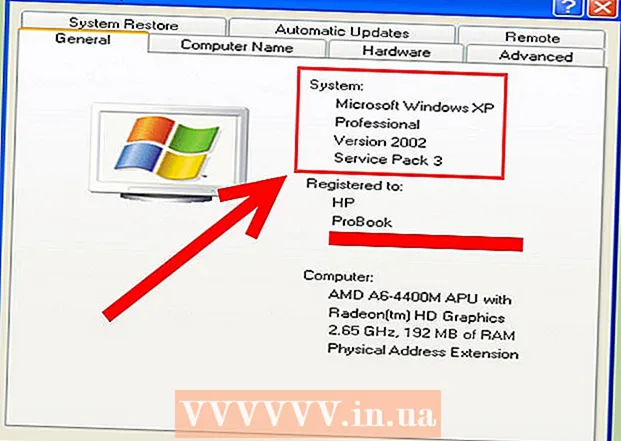
Sadržaj
Operacijski sustav (OS) skup je programa koji kontroliraju interakciju između hardverskih resursa i programa instaliranih na računalu. Većina računala radi pod operativnim sustavom Windows, ali postoje i drugi popularni operacijski sustavi poput Mac OS -a i Linuxa. Osim provjere verzije operacijskog sustava (na primjer, Windows 7), možete pronaći i druge korisne informacije, na primjer, bitnost sustava (32-bitna ili 64-bitna).
Koraci
 1 Uključite računalo i gledajte zaslon dok se pokreće.
1 Uključite računalo i gledajte zaslon dok se pokreće. 2 Na ekranu bi se trebao prikazati naziv instaliranog OS -a, na primjer, Windows Vista. Ako ne vidite naziv OS -a ili vam je potrebno više informacija, čitajte dalje.
2 Na ekranu bi se trebao prikazati naziv instaliranog OS -a, na primjer, Windows Vista. Ako ne vidite naziv OS -a ili vam je potrebno više informacija, čitajte dalje.  3 Pritisnite "Start" (donji lijevi kut).
3 Pritisnite "Start" (donji lijevi kut).- Ako nemate gumb Start, obratite pozornost na logo ovog ili onog operacijskog sustava.
- Logotip ili ikona zastave sustava Microsoft Windows označava da imate verziju sustava Windows stariju od sustava Windows 95, kao što je Windows 3.11.
- Crvena kapa u kutu zaslona označava da koristite operativni sustav Red Hat Linux.
- Ako vidite zeleno ili plavo "L" u kutu zaslona, znači da na vašem računalu radi Lindows ili Linspire.
- Siva ili crna ikona otiska u kutu zaslona znači da koristite grafičko korisničko sučelje (GUI) koje se naziva GNU Network Object Model Environment (GNOME) na Linuxu ili UNIX -u.
- Ako su riječi "Sun" ili "Solaris" napisane na ljubičastoj podlozi, onda je to operativni sustav Sun Solaris.
 4 Pogledajte tekst na kraju izbornika Start koji vas može obavijestiti o imenu i verziji instaliranog OS -a, kao što su Windows 95, Windows 2000 Professional, Windows XP Home itd.itd.
4 Pogledajte tekst na kraju izbornika Start koji vas može obavijestiti o imenu i verziji instaliranog OS -a, kao što su Windows 95, Windows 2000 Professional, Windows XP Home itd.itd. - Ako ne vidite naziv OS -a ili vam je potrebno više informacija, čitajte dalje.
 5 U traku za pretraživanje izbornika Start upišite winver, a zatim pritisnite Enter.
5 U traku za pretraživanje izbornika Start upišite winver, a zatim pritisnite Enter.- Ili kliknite Start - Pokreni, upišite winver, a zatim pritisnite Enter.

- Ili kliknite Start - Pokreni, upišite winver, a zatim pritisnite Enter.
 6 Otvorit će se prozor "O sustavu Windows". Naziv OS -a bit će prikazan pri vrhu prozora.
6 Otvorit će se prozor "O sustavu Windows". Naziv OS -a bit će prikazan pri vrhu prozora. - Broj verzije operacijskog sustava prikazan je u retku Version, a servisni paketi navedeni su u zagradama. Na primjer: Verzija 6.0 (Verzija 6001: servisni paket 1).

- Broj verzije operacijskog sustava prikazan je u retku Version, a servisni paketi navedeni su u zagradama. Na primjer: Verzija 6.0 (Verzija 6001: servisni paket 1).
 7 Alternativno, desnom tipkom miša kliknite ikonu Moje računalo (na radnoj površini ili u izborniku Start).
7 Alternativno, desnom tipkom miša kliknite ikonu Moje računalo (na radnoj površini ili u izborniku Start). 8 Odaberite Svojstva s izbornika.
8 Odaberite Svojstva s izbornika. 9 Podaci o sustavu prikazani su na kartici "Općenito", gdje možete pronaći naziv OS -a i njegovu bitnu dubinu.
9 Podaci o sustavu prikazani su na kartici "Općenito", gdje možete pronaći naziv OS -a i njegovu bitnu dubinu.- Naziv i verzija operacijskog sustava prikazani su u odjeljku Sustav, na primjer, Windows XP Home.
- Ako imate 64-bitnu verziju sustava Windows XP, tada ćete pronaći riječi "x64 Edition". Ako ove riječi ne postoje, onda imate 32-bitnu verziju OS-a.
- U sustavu Windows Vista ili Windows 7, redak "Vrsta sustava" prikazuje "64-bitni operacijski sustav" ili "32-bitni operacijski sustav".
Savjeti
- Servisni paket jedna je datoteka ažuriranja namijenjena poboljšanju operacijskog sustava, računalnih programa ili drugih proizvoda.
- Ikona jabuke u gornjem lijevom kutu zaslona označava da koristite Mac OS. Detaljne informacije o Mac OS -u možete pronaći klikom na ikonu apple i odabirom "About this computer" ili "About this Mac" s izbornika.
- Ako ne znate koji je Linux ili UNIX distribucijski paket instaliran na vašem računalu, unesite naredbu uname ili uname –a u terminal da biste dobili informacije o verziji sustava.
- Ako prethodna naredba nije uspjela, unesite cat / etc / issue
- Pokušajte unijeti ver umjesto winver u prozor Run.
Što trebaš
- Miš
- Izbornik Start
- Pokreni prozor
- Ikona Moje računalo



